电脑老是自动重启如何解决
相关话题
电脑老是自动重启,让很多初次接触电脑或电脑知识比较少的朋友束手无策。那么下面就由小编来给你们说说电脑老是自动重启的解决方法吧,希望可以帮到你们哦!
电脑老是自动重启的解决方法一:
1、病毒
有些木马程序能从远程控制你计算机的一切活动,包括让你的计算机重新启动。
解决方案:用杀毒软件清除病毒、木马,如果病毒不易清除,可以一键还原或重装系统。
2、软件不兼容
有些软件会有冲突,彼此不兼容,常常导致关机重启。
解决方案:回忆近期下载的可能不兼容的软件,或用工具查出起冲突的软件,并卸载。
3、系统文件损坏
如果系统某些文件被破坏,系统在启动时会因此无法完成初始化而强迫重新启动,有时甚至会不断循环。
解决方案:重新启动成功的话,右键点击“我的电脑”,在“属性”中选择“高级”选项卡,找到“启动和故障恢复”,点击旁边的“设置”按钮,再去掉“系统失败”中的“自动重新启动”前的对勾。如果连电脑桌面都无法打开,就只能覆盖安装或重新安装系统。
4、定时软件或计划任务软件起作用
如果设置了自动重启时,当定时时刻到来时,计算机会再次启动。
解决方案:打开“启动” 项,检查里面有没有自己不熟悉的执行文件或其他定时工作程序,将其屏蔽后再开机检查,也可以在“运行”里面直接输入“Msconfig”命令选择启动项。
5、硬件问题
内存、电源、硬盘等硬件出现问题都会出现电脑自动重启问题。
解决方案:硬件方面的问题最好找专业维修人员检查和维修。
电脑老是自动重启的解决方法二:
1、可能是系统或程序间有不兼容的地方,开机按F8不动到高级选项出现在松手,选“最近一次的正确配置”回车修复,还不行按F8进入安全模式还原一下系统或重装系统。
2、CPU或其它硬件温度过高、内存、显卡不兼容或故障引起的。
3、硬盘有坏道了,请用系统自带的功能或软件修复磁盘,或格式化硬盘重新分区重装系统。
4、电源故障和电压不稳也可引起自动重启。
5、驱动不兼容也可导致重启的发生。
6、主板零部件故障。
7、改变系统默认自动重启:右击我的电脑/属性/高级/启动和故障恢复中的设置/将系统失败中的“自动重新启动”前的勾去掉,然后按确定和应用重新启动电脑即可。
8、如果上面的方法无效,自己找不出问题所在,建议还是检修一下去。
到设备管理器,查看各种驱动有没有发生冲突的地方,有没有黄色的!如果有可能是设备驱动程序与系统不兼容引起的;接着将声卡、显卡、网卡等设备的驱动程序删除,然后再逐一安装驱动程序,每安装一个设备就重启一次电脑,来检查是哪个设备的驱动程序引起的故障。
查出来后,下载故障设备的新版驱动程序,然后安装即可。接着清洁电脑中的灰尘,清洁内存、显卡等设备金手指,重新安装内存等设备。
电脑老是自动重启的解决方法三:
windows系统每一个版本都会提供一个安全模式的桌面模式来应对系统无法启动的情况。方法是,如果出现无法启动的情况,开机时按f8,进入安全模式选择菜单,进入安全模式进行相关操作,以此来挽救系统。进行系统还原等操作。

如果你之前做过系统的备份,可以开机选择进入备份还原软件来还原系统,可以使系统回到之前的备份时的状态。一般的还原软件进入的方法是开机时按上下键来选择进入。不过有一些备份恢复软件却不是采用这种方法进入,比如雨过天晴软件,需要按home键来进入,所以,要根据你电脑的备份软件情况来作决定,如果你并不确定系统里安装的是什么软件,就每一个键都尝试一下吧。
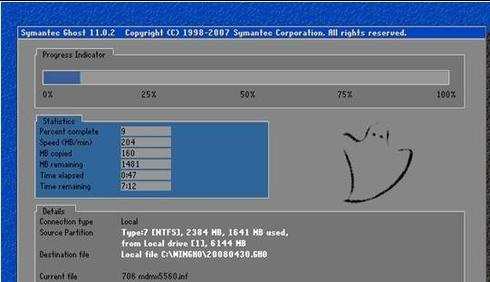
如果你的电脑具备光驱和系统光盘,你可以重装一遍系统,这是比较彻底的方法,安装之后会变成一个全新的系统。这种方法是最常用的,但是,如果你的系统盘中有一些重要的资料文件,用此法就不合适了,因为重装系统会删除之前的文件。